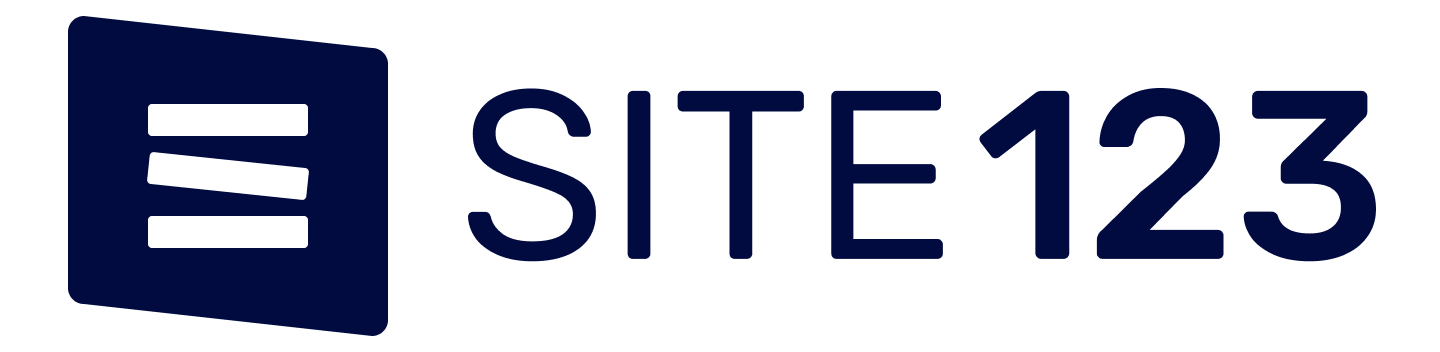Bạn muốn sao chép nội dung từ một trang web bị khóa tính năng copy website? Nhiều website hiện nay đã áp dụng biện pháp bảo vệ nội dung bằng cách cấm sao chép. Tuy nhiên, có một vài cách giúp bạn vượt qua hạn chế này. Bài viết này của Terus sẽ hướng dẫn bạn chi tiết các phương pháp để sao chép nội dung từ bất kỳ trang web nào, kể cả khi tính năng copy bị vô hiệu hóa.
I. Lợi ích của việc copy website
Các chủ trang web thường sử dụng biện pháp này để bảo vệ nội dung của họ. Tuy nhiên, có những lúc bạn vẫn muốn ghi lại những thông tin quan trọng đó để sử dụng sau này.Tuy nhiên, việc copy nội dung sẽ giúp bạn tiết kiệm rất nhiều thời gian vì không cần phải đánh máy lại. Tôi sẽ hướng dẫn bạn cách copy trang web trên các trinh duyệt sau đây, đặc biệt nếu bạn đang làm công việc nghiên cứu và phải tổng hợp các nguồn trên internet.
II. Copy nội dung trang web trên Chrome hoặc Cốc Cốc
1. Sử dụng Enable Copy
Công cụ tôi giới thiệu với bạn đây khá là dễ dùng và chỉ cần thao tác cơ bản là bạn có thể copy website như bình thường:
- Tìm kiếm và cài đặt: Truy cập cửa hàng tiện ích của trình duyệt (Chrome Web Store hoặc Cốc Cốc), tìm kiếm "Enable Copy" và cài đặt.
- Truy cập trang web: Mở trang web mà bạn muốn sao chép nội dung.
- Kích hoạt tiện ích: Nhấp vào biểu tượng của Enable Copy trên thanh công cụ của trình duyệt.
- Chọn và sao chép: Bôi đen đoạn văn bản bạn muốn sao chép, nội dung sẽ tự động được sao chép vào clipboard.
2. Dùng tính năng in
Cách này thì bạn sẽ sử dụng chính chức năng tích hợp ngay trên máy tính của mình chính là chức năng in:
- Truy cập trang web: Mở trang web mà bạn muốn sao chép nội dung.
- Mở chế độ in: Nhấn tổ hợp phím Ctrl+P hoặc tìm biểu tượng hình máy in trên trình duyệt và chọn "In".
- Sao chép nội dung: Tại cửa sổ xem trước khi in, bạn có thể chọn và sao chép đoạn văn bản mong muốn.
3. Tắt tính Javascript chặn khả năng copy
- Truy cập cài đặt: Mở trình duyệt của bạn và nhấp vào biểu tượng menu (thường là ba dấu chấm dọc) ở góc trên bên phải. Chọn "Cài đặt".
- Tìm đến cài đặt JavaScript: Trong phần cài đặt, tìm đến mục "Quyền riêng tư và bảo mật" rồi chọn "Cài đặt trang web". Tại đây, bạn sẽ tìm thấy danh sách các tính năng mà trang web có thể sử dụng. Nhấp vào mục "JavaScript".
- Tắt JavaScript: Bật/tắt công tắc bên cạnh mục "JavaScript" để vô hiệu hóa tính năng này. Khi công tắc chuyển sang màu xám, JavaScript đã bị tắt.
- Sao chép nội dung: Quay lại trang web bạn muốn sao chép nội dung, lúc này JavaScript đã bị tắt. Bạn có thể dễ dàng chọn và sao chép văn bản mà không bị ảnh hưởng bởi các đoạn mã JavaScript.
Sau khi sao chép xong, hãy lặp lại quy trình vừa rồi nhưng bật JavaScript nhé. Điều này là do các website luôn cần JavaScript và việc tắt nó có thể ảnh hưởng đến quá trình duyệt web của bạn.
II. Đối với Mozilla Firefox
1. Tắt tính năng hỗ trợ JavaScript
- Mở trình duyệt Firefox: Khởi động trình duyệt Firefox trên máy tính của bạn.
- Truy cập about:config: Nhập "about:config" vào thanh địa chỉ và nhấn Enter.
- Chấp nhận rủi ro: Một cảnh báo sẽ xuất hiện. Chọn "Chấp nhận rủi ro và tiếp tục" để truy cập vào cài đặt nâng cao.
- Tìm kiếm javascript.enabled: Sử dụng ô tìm kiếm ở trên cùng, nhập "javascript.enabled" và nhấn Enter.
- Bật/tắt JavaScript: Nhấp đúp vào dòng "javascript.enabled". Giá trị sẽ tự động chuyển đổi giữa "true" (bật) và "false" (tắt)
Khi bạn copy xong hãy lặp lại như sau: Chỉ cần lặp lại các bước trên và đặt giá trị của "javascript.enabled" về "true".
2. Sử dụng Copy Plain Text
- Cài đặt: Truy cập kho tiện ích của Firefox, tìm và cài đặt tiện ích Copy Plain Text.
- Chọn văn bản: Truy cập trang web bạn muốn sao chép, bôi đen đoạn văn bản cần lấy.
- Sao chép: Nhấp chuột phải vào đoạn văn bản đã chọn và trong menu hiện ra, chọn tùy chọn "Copy Plain Text".
III. Các cách copy khác cho mọi loại web
1. Website allowcopy.com
- Truy cập: Mở trình duyệt và vào trang web Allow Copy.
- Nhập liên kết: Tìm và sao chép địa chỉ (URL) của trang bạn muốn sao chép. Dán vào ô "Copy link website" trên trang Allow Copy.
- Gửi yêu cầu: Nhấn nút "Submit".
- Sao chép nội dung: Hệ thống sẽ mở một tab mới chứa nội dung của trang web đó. Bạn có thể thoải mái sao chép nội dung từ tab này.
2. Tải trang web cần copy nội dung
- Truy cập trang web: Mở trang web bạn muốn sao chép nội dung.
- Lưu trang: Nhấn tổ hợp phím Ctrl+S hoặc Chuột phải vào trang, chọn Lưu như Đặt tên file với đuôi .html.
- Mở file: Tìm và mở file vừa lưu. Chuột phải vào file, chọn Mở bằng và chọn trình duyệt.
- Sao chép nội dung: Bôi đen phần nội dung cần sao chép. Nhấn Ctrl+C hoặc chuột phải chọn Sao chép
3. Copy thông qua nguồn trang web
- Truy cập trang web: Mở trang web bạn muốn sao chép nội dung.
- Xem mã nguồn: Nhấn Ctrl+U hoặc chuột phải chọn "View Page Source".
- Sao chép mã: Tìm và chọn đoạn mã cần sao chép.
- Mở Notepad: Mở ứng dụng Notepad trên máy tính.
- Dán mã vào Notepad: Dán đoạn mã đã sao chép vào Notepad.
- Lưu file:Đặt tên tùy ý và thêm đuôi .html (ví dụ: nội_dung.html). Chọn "All Files (.)". Chọn UTF-8.
- Mở file: Mở file vừa lưu bằng trình duyệt (Chrome, Firefox,...).
- Sao chép nội dung: Bôi đen và copy đoạn nội dung bạn cần.
4. Sử dụng Inspect Elements
- Mở công cụ kiểm tra: Truy cập trang web muốn copy, nhấn F12 hoặc chuột phải chọn Inspect (Ctrl+Shift+I).
- Chọn phần tử: Click vào biểu tượng mũi tên ở góc trên bên trái và chọn phần văn bản cần copy trên trang.
- Sao chép code: Nhấp vào phần code tương ứng với văn bản đó và copy.
Lưu ý: Cách này chỉ có thể copy một đoạn văn bản, không phải toàn bộ trang. Nếu bạn muốn copy nhiều trang web, nó sẽ khá chậm và mất thời gian.Mặc dù đã có một số phương pháp để lấy nội dung từ các trang web chặn sao chép, nhưng những phương pháp này thường không thành công. Nhiều trang web thực hiện các biện pháp bảo vệ nội dung rất nghiêm ngặt, khiến việc sao chép trở nên khó khăn hoặc thậm chí không thể thực hiện được.Ngoài ra, Google nói rằng việc này là không cần thiết và gây khó khăn cho người dùng. Nói như vậy, nếu có thể, hãy tiếp tục chia sẻ thông tin và kiến thức cho người dùng.